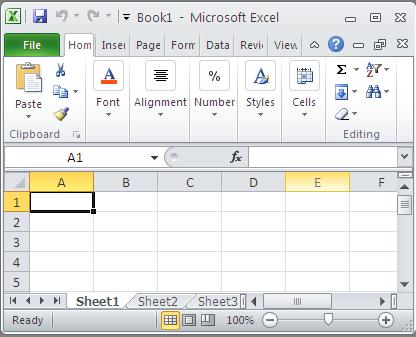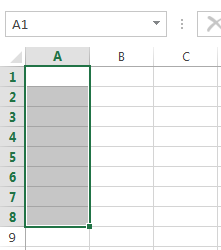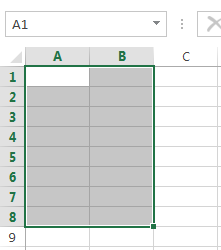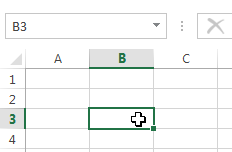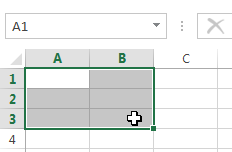Sel di Excel adalah elemen struktural utama lembar tempat Anda dapat memasukkan data dan konten lainnya. Dalam pelajaran ini, kita akan mempelajari dasar-dasar bekerja dengan sel dan isinya untuk melakukan perhitungan, menganalisis, dan mengatur data di Excel.
Memahami Sel di Excel
Setiap lembar kerja di Excel terdiri dari ribuan persegi panjang yang disebut sel. Sel adalah perpotongan antara baris dan kolom. Kolom di Excel dilambangkan dengan huruf (A, B, C), sedangkan baris dilambangkan dengan angka (1, 2, 3).
Berdasarkan baris dan kolom, setiap sel di Excel diberi nama, juga dikenal sebagai alamat. Misalnya, C5 adalah sel yang berada di persimpangan kolom C dan baris 5. Saat Anda memilih sel, alamatnya akan ditampilkan di bidang Nama. Harap dicatat bahwa ketika sel dipilih, judul baris dan kolom di persimpangan di mana ia berada menjadi disorot.
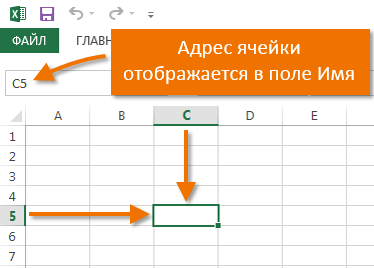
Microsoft Office Excel memiliki kemampuan untuk memilih beberapa sel sekaligus. Himpunan dua atau lebih sel disebut rentang. Rentang apa pun, seperti sel, memiliki alamatnya sendiri. Dalam kebanyakan kasus, alamat rentang terdiri dari alamat sel kiri atas dan kanan bawah, dipisahkan oleh titik dua. Rentang seperti itu disebut bersebelahan atau kontinu. Misalnya, rentang yang terdiri dari sel B1, B2, B3, B4, dan B5 akan ditulis sebagai B1:B5.
Gambar di bawah menyoroti dua rentang sel yang berbeda:
- Rentang A1: A8

- Rentang A1: B8

Jika kolom pada lembar kerja diwakili oleh angka, bukan huruf, Anda perlu mengubah gaya tautan default di Excel. Untuk detailnya, lihat pelajaran: Apa gaya tautan di Excel.
Pilih sel di Excel
Untuk memasukkan data atau mengedit konten sel, Anda harus memilihnya terlebih dahulu.
- Klik pada sel untuk memilihnya.
- Sel yang dipilih akan dibatasi dan judul kolom dan baris akan disorot. Sel akan tetap dipilih sampai Anda memilih sel lain.

Anda juga dapat memilih sel menggunakan tombol panah pada keyboard Anda (tombol panah).
Pilih rentang sel di Excel
Saat bekerja dengan Excel, seringkali perlu untuk memilih sekelompok besar sel atau rentang.
- Klik pada sel pertama dalam rentang dan, tanpa melepaskan tombol, gerakkan mouse hingga semua sel yang berdekatan yang ingin Anda pilih dipilih.
- Lepaskan tombol mouse, rentang yang diperlukan akan dipilih. Sel akan tetap dipilih sampai Anda memilih sel lain.